
|
Filtrar notificaciones |
Scroll |
Es posible cancelar la suscripción a notificaciones de tareas e instancias de flujo de trabajo específicas de Therefore™ en Microsoft Teams.
1.Si recibe una notificación de Microsoft Teams que desea cancelar, haga clic en el icono de tres puntos en la tarjeta para ver opciones adicionales.
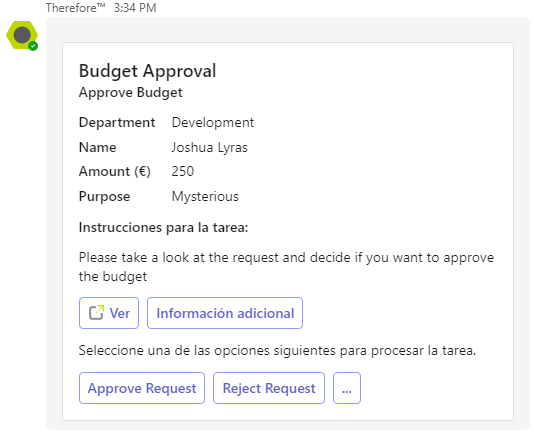
2.Marque una opción para cancelar la suscripción a notificaciones de esta tarea específica o cancele la suscripción a notificaciones de esta instancia de flujo de trabajo por completo. Haga clic en 'Confirmar' para continuar. Se ignorará el mensaje actual y se bloquearán las notificaciones futuras.
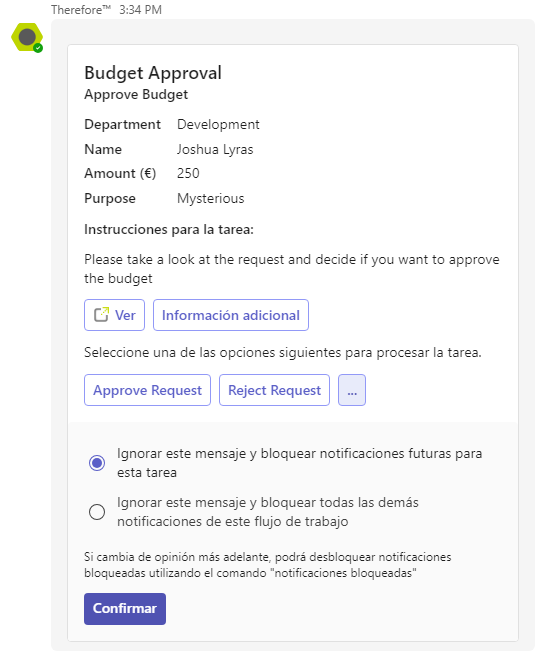
3.Para revisar los filtros que establezca, escriba 'Notificaciones bloqueadas' en el chat. Recibirá una notificación de Microsoft Teams en la que se indican las notificaciones que se filtran.
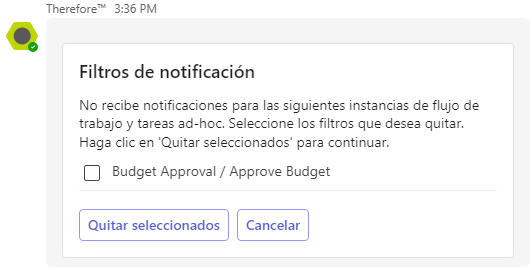
4.Marque la casilla junto a un filtro y haga clic en el botón con la etiqueta 'Quitar seleccionados' para eliminar el filtro. De este modo volverá a recibir notificaciones para la tarea de flujo de trabajo o de la instancia de flujo de trabajo.
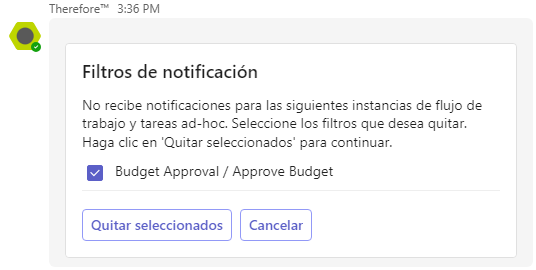
5.Recibirá una notificación para informarle de que se ha eliminado el filtro.

